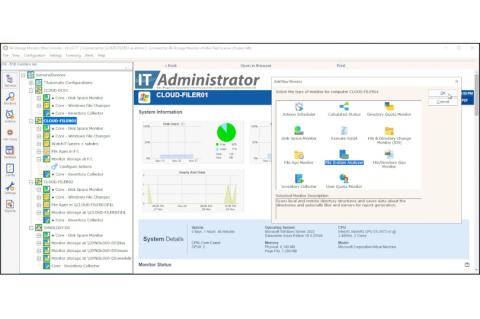IT-Infrastrukturen mit Zabbix überwachen - Agenten in Admins Diensten
Viele freie Netzwerkmonitoring-Umgebungen kranken an einem ernst zunehmenden Problem: Sie sind umständlich in Betrieb zu nehmen sowie schwer zu konfigurieren und zu administrieren. Eine lobenswerte Ausnahme ist Zabbix, ein Open Source-Projekt zur Überwachung von IT-Strukturen. Die offene Umgebung setzt zunächst auf einfache Prüfungen über Standarddienste wie SNMP oder HTTP. Für komplexe und anspruchsvolle Monitoring-Aufgaben kommen spezielle Agenten zum Einsatz, die es erlauben, zahlreiche Parameter eines Netzwerks sowie den Zustand und die Integrität von Servern zu überwachen. Die Umgebung stellt einen flexiblen Warnmechanismus bereit, der das Anlegen und Konfigurieren von E-Mail-Warnungen für nahezu jedes Ereignis erlaubt. Dieser Workshop zeigt die Inbetriebnahme und Konfiguration des Überwachungshelfers.
Zu den Highlights von Zabbix gehören die exzellenten Report- und Datenvisualisierungsfunktionen. Damit liefert Zabbix auch die notwendigen Informationen und wichtigen Input für zukünftige Planungen. Die Berichte und statistischen Informationen sind über die webbasierte Konfigurationsschnittstelle zugänglich, wie auch die Konfigurationsparameter der Umgebung. Laut Angaben des Entwicklerteams macht Zabbix in kleinen Infrastrukturen mit wenigen Servern eine genauso gute Figur wie bei einer Vielzahl von Unternehmensservern.
Im Unterschied zu Icinga und Nagios ist die Konfiguration einzelner Hosts direkt in der Weboberfläche von Zabbix möglich. Eine weitere Besonderheit: Graphen, Screens und sogenannte Maps können Sie in wenigen Schritten einrichten.
Die Zabbix-Architektur
Zabbix besteht aus mehreren Komponenten: Das Herzstück der Umgebung ist der Zabbix-Server. An diesen übermitteln die Agenten die gesammelten Daten und statistischen Informationen. Auf dem Server werden auch die Konfigurationen und operative Daten gespeichert. Die zweite wichtige Komponente ist die Datenbank, in der die gesammelten Daten gespeichert werden. Hierzu können Sie MySQL, PostgreSQL oder Oracle RDBMS verwenden.
Um den Zugriff auf die Umgebung von beliebigen Systemen und Plattformen aus zu ermöglichen, stellt Ihnen Zabbix eine Webschnittstelle zur Verfügung. Sie ist Teil des Zabbix-Servers und wird in der Regel auf der gleichen physikalischen Maschine wie der Server ausgeführt – dies muss aber nicht so sein. Verwenden Sie SQLite als Datenbanksystem, müssen jedoch beide auf dem gleichen Rechner betrieben werden. Für den Einsatz in sehr großen Umgebungen bietet es sich an, Zabbix-Proxyserver einzurichten, die die Last auf mehrere Schultern verteilen.
Eine weitere essentielle Komponente der Umgebung sind die Zabbix-Agenten, die die Zielsysteme aktiv überwachen, indem Sie beispielsweise lokale Ressourcen und Applikationen im Auge haben und die gesammelten Daten an den Zabbix-Server übermitteln. Die Agenten dienen dazu, einen tiefen Einblick in die Befindlichkeit der Zielsysteme zu erhalten. Sie können Informationen über Festplatten, Speicherbelegung, Prozessorlast et cetera sammeln. Da die Agenten die nativen Systemaufrufe analysieren und überwachen, agieren sie sehr effizient. Wir unterscheiden hinsichtlich der Ausführung zwischen passiven und aktiven Checks: Bei den passiven Prüfungen reagiert der Agent auf eine Datenanforderung. Der Zabbix-Server oder womöglich auch ein Zabbix-Proxyserver fordert bestimmte Informationen an und der Agent gibt die gewünschten Informationen zurück – sofern verfügbar. Aktive Prüfungen verlaufen ein wenig komplizierter. Der Agent holt sich zunächst eine Liste der Netzwerkkomponenten vom Zabbix-Server. Dann sendet er periodisch neue Werte an den Server, die dort konsolidiert und aufbereitet werden.
Interessant ist in diesem Zusammenhang ein Blick auf den Datenfluss innerhalb der Zabbix-Umgebung. Um eine Netzwerkkomponente zu überwachen, müssen Sie zunächst einen Host anlegen. Als Nächstes benötigen Sie eine Komponente, für die Sie einen Trigger anlegen, der wiederum eine Aktion auslöst. Soll beispielsweise eine Warnung ausgegeben werden, wenn die CPU-Last eines Servers einen bestimmten Schwellenwert übersteigt, legen Sie eine entsprechende Verarbeitungsregel samt Warn-E-Mail an. Für das Anlegen solcher Regeln stellt Ihnen Zabbix eine Template-Funktion zur Verfügung, dank derer sich derlei Aufgaben deutlich vereinfachen.
Der Zabbix-Serverprozess ist für das Abrufen und Einsammeln der Netzwerkdaten zuständig. Er kalkuliert die Trigger und verschickt die Warnungen. Er ist die Komponente, an die die Zabbix-Agenten und die Zabbix-Proxyserver die Daten über Verfügbarkeit und Integrität der Systeme übermitteln. Zabbix speichert alle Konfigurationsinformationen in der Datenbank, mit der sowohl der Server als auch das Web-Interface interagieren. Wenn Sie über das Web-Frontend eine neu zu überwachende Netzwerkkomponente anlegen, wird dazu ein entsprechender Eintrag in der Objekt-Tabelle der Datenbank hinzugefügt.
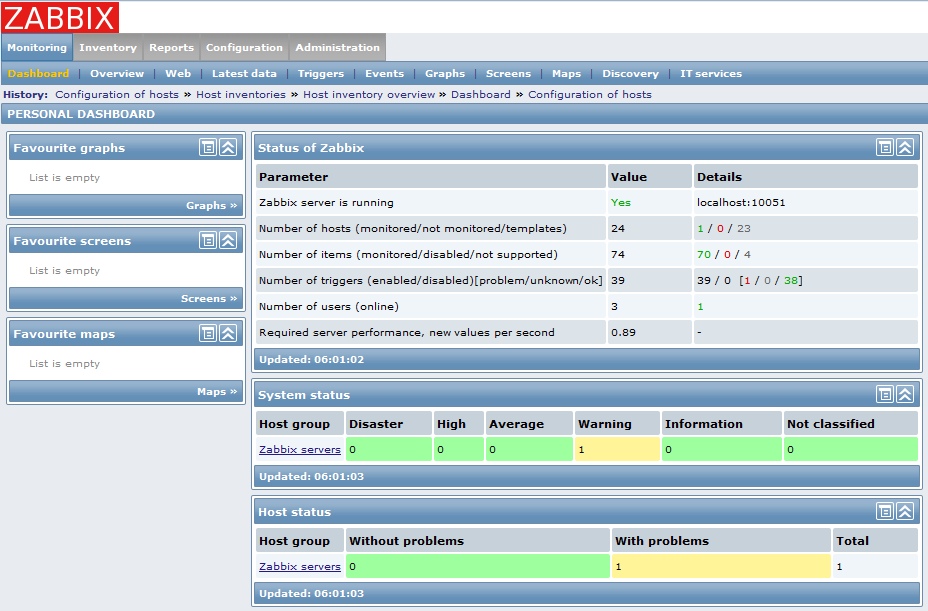
Daten sammeln und verarbeiten
Die Sammlung der Infrastruktur-Daten steuern Sie in der Zabbix-Umgebung durch die sogenannten Items. Dabei steht der Begriff Item für eine Messgröße und der Item-Value ist der zugehörige Messwert. Welche Informationen in den Items enthalten sind, ist natürlich von Quelle zu Quelle unterschiedlich. Prinzipiell können darin beliebige Formate und Daten enthalten sein, etwa der Festplattenverbrauch in Prozent, die Systemuhrzeit als Datum, ein Logfile-Eintrag als Text oder der CPU-Verbrauch als Fließkommawert. Zabbix speichert die Item-Werte in einer externen SQL-Datenbank. Für das Sammeln von Daten kann Zabbix auf folgende Datenquellen zurückgreifen:
- Zabbix-Agenten werden auf dem zu überwachenden Host installiert. Der Vorteil dabei ist, dass der Agent unmittelbar auf die Kennwerte des Betriebssystems zugreift.
- Beim Simple Check handelt es sich um einfache Prüfungen, die der Zabbix-Server eigenständig durchführen kann, beispielsweise Portscans.
- Der SNMP-Daemon sammelt Daten über den zu überwachenden Host.
- In Zabbix-Aggregaten werden Daten aus mehreren Quellen zusammengefügt und als ein Item gespeichert.
- Der IPMI-Agent wird auf dem Ziel-Host installiert ist. Ein IPMI-Daemon wird meist von Hardwareherstellern zusammen mit den Remote Management-Konsolen bereitgestellt.
- Datenbank-Monitor: Der Zabbix-Server kann auch Datenbanken abfragen und die Ergebnisse als Items speichern.
- Externe Checks: Auf dem Zabbix-Server können auch Dritt-Skripts ausgeführt und deren Rückgabewerte in der Datenbank gespeichert werden.
- Beim Zabbix Trapper handelt es sich um Daten, die mittels Zabbix-Sender vom Client an den Server geschickt werden.
- SSH oder Telnet: Schließlich können Sie mithilfe des integrierten SSH- oder Telnet-Clients, der Bestandteil des Zabbix-Servers ist, beliebige Kommandos auf entfernten Hosts ausführen. Die Ausgaben der Kommandos werden dann als Item-Values gespeichert.
Eine Messgröße, also ein Item, ist immer an einen Host gebunden. Konkret bedeutet das, dass Zabbix immer angewiesen wird, einen Wert X auf einem Host Y zu messen. Dabei kann ein Host natürlich beliebig viele Items besitzen, aber ein Item kann nur einem Host zugeordnet sein.
Sobald Zabbix die Messwerte entgegennimmt, steht die nächste Verarbeitungsstufe an. Für die Weiterverarbeitung der Daten sind die sogenannten Trigger zuständig. Dabei folgt ein Abgleich der Messwerte mit definierten Schwellenwerten. Die Trigger sind eine der zentralen Elemente des Zabbix-Systems, denn nur sie können eine Folgeaktion auslösen.
Für die Auswertung der Messergebnisse verwendet die Monitoring-Umgebung neben regulären Ausdrücken auch verschiedene mathematische Funktionen, die mit den logischen Operatoren “AND” und “OR” kombiniert werden können. Hat ein Trigger einen Messwert ausgewertet, bestimmt er dessen Status, der den Wert wahr (“TRUE”) oder falsch (“FALSE”) annehmen kann. Der Status “TRUE” zeigt an, dass ein bestimmter Grenzwert über- oder unterschritten wurde und dass daher ein Problem vorliegt. Zabbix speichert den Status des Triggers in seiner Datenbank und wartet dort auf Folgeschritte des Administrators. Sie sollten einen Trigger jedoch nicht mit einer Alarmierung verwechseln. Ein Trigger kann lediglich die Grundlage für eine Folgeaktion bilden und beispielsweise bestimmen, welche Alarme generiert werden.
Zabbix in Betrieb nehmen
Zabbix ist eine Linux-basierte Umgebung, die Sie über die Quellen oder aber – weil viel einfacher – mit entsprechenden Installationspaketen in Betreib nehmen. Exemplarisch zeigen wir die Inbetriebnahme unter Debian 6 (Squeeze) und Ubuntu 10.04 LTS (Lucid Lynx). Die Einrichtung von Zabbix umfasst mehrere Schritte. Nach dem Download installieren und konfigurieren Sie zunächst eine MySQL-Datenbank und führen dann die Installation von Zabbix durch. Außerdem muss das Frontend eingerichtet werden. Die Zabbix 2.0-Komponenten für Debian 6 laden Sie mit folgenden Kommandos herunter:
wget http://repo.zabbix.com/zabbix/2.0/debian/pool/main/z/
zabbix-release/zabbix-release_2.0-1squeeze_all.deb
dpkg -i zabbix-release_2.0-1squeeze_all.deb
apt-get update
Für Ubuntu 10.04 LTS lauten die Anweisungen wie folgt:
wget http://repo.zabbix.com/zabbix/2.0/ubuntu/pool/main/z/
zabbix-release/zabbix-release_2.0-1lucid_all.deb
dpkg -i zabbix-release_2.0-1lucid_all.deb
apt-get update
Das Zabbix-Debian-Paket erzeugt eine Zabbix-Datenbank und in ihr automatisch eine Ausgangsdatenbank. Allerdings kann der Zeichensatz für MySQL nicht besetzt werden. Wenn Sie also MySQL als Zabbix-Backend verwenden wollen, sollten Sie die folgenden Schritte vor der Zabbix-Installation ausführen:
apt-get install mysql-server
Editieren Sie die MySQL-Konfigurationsdatei /etc/mysql/my.cnf wie folgt:
[mysqld]
default-character-set=utf8
Führen Sie nun mit # service mysql start einen Neustart des Datenbankservers aus. Es folgt die Installation der Zabbix-Pakete: Über dbconfig-common erzeugen Sie eine Datenbank und füttern diese mit den notwendigen Schemata und Daten. Befindet sich die Datenbank auf einem Drittserver, passen Sie unter “/etc/
dbconfig-common/config” folgende Optionen an:
dbc_remote_questions_default=’true’
Um den Zabbix-Server samt Web-Frontend und MySQL-Datenbank zu installieren, führen Sie folgenden Befehl aus:
apt-get install zabbix-server-mysql zabbix-frontend-php
Wenn Sie nur den Zabbix-Agent installieren wollen, genügt der folgende Befehl:
apt-get install zabbix-agent
In der PHP-Konfiguration der Zabbix-Frontends, das im Verzeichnis “/etc/apache2/conf.d/zabbix” zu finden ist, müssen Sie einige PHP-Einstellungen anpassen:
php_value max_execution_time 300
php_value memory_limit 128M
php_value post_max_size 16M
php_value upload_max_filesize 2M
php_value max_input_time 300
php_value date.timezone Europe/Riga
Wichtig ist, dass Sie “date.timezone” entkommentieren und die korrekte Zeitzone angeben. Nach der Anpassung der Konfigurationsdatei führen Sie einen Neustart des Apache-Webservers durch (# service apache2 restart). Nun ist Zabbix einsatzbereit und Sie können über http://zabbix-hostname/zabbix/ auf die Monitoring-Umgebung zugreifen. Die Standard-Benutzername-Passwort-Kombination lautet “Admin/zabbix”.
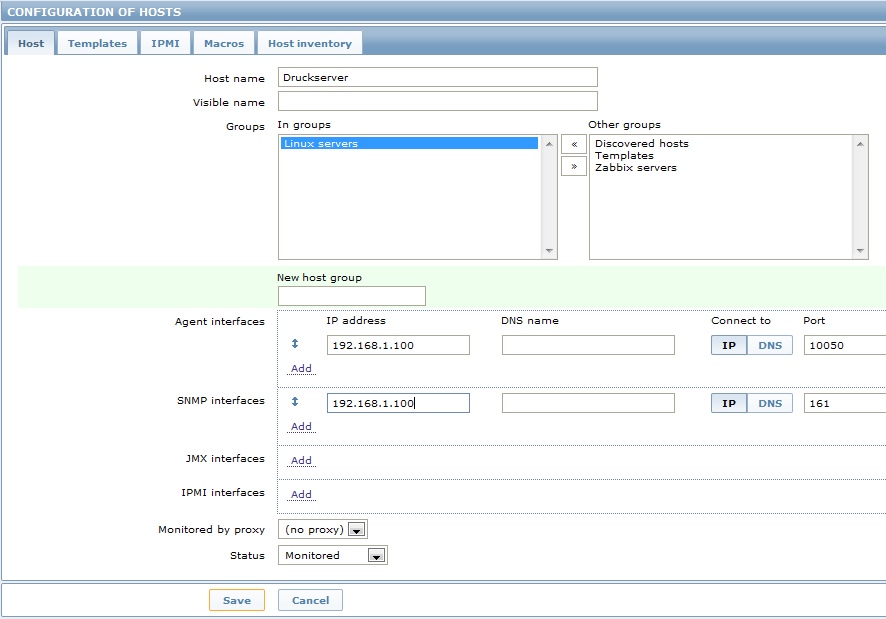
Mit Zabbix-Quickstart schnell ans Ziel
Die Vorgehensweise beim Netzwerk-Monitoring mit Zabbix ist in der Regel immer mehr oder weniger identisch und umfasst fünf Schritte. Schritt 1 dient dem Anlegen eines ersten Hosts. Dazu loggen Sie sich als Administrator über die Zabbix-Webschnittstelle ein und folgen dem Link “Configuration / Hosts”. Im Auswahlmenü “Group” rechts oben wählen Sie die Option “All” und klicken dann auf “Create Host”. Mit Zabbix können Sie jede beliebige Netzwerkkomponente überwachen, die über eine IP-Adresse oder einen DNS-Namen verfügt. Weisen Sie dem ersten Eintrag eine Bezeichnung und eine Gruppe zu. Geben Sie außerdem die IP-Adresse beziehungsweise den Hostnamen an. Im Feld “Port” finden Sie die Voreinstellung “10050”. Das ist der Standardport für die Zabbix-Agenten. Auch wenn Sie keinen Agenten auf dem Zielsystem verwenden, behalten Sie diese Einstellung bei. Stellen Sie sicher, dass der Status auf “Monitored” gesetzt ist und speichern Sie die Host-Konfiguration.
Der zweite Schritt dient dazu, das erste Item anzulegen. Damit legen Sie fest, welche Daten von dem betreffenden Host gesammelt werden. Klicken Sie in der Host-Liste auf den Items-Link und wählen Sie dann “Create Item”. Sie könnten mit dem ersten Item beispielsweise prüfen, ob der Ziel-Host auf ICMP-Pings-Requests reagiert. Diese Prüfung kommt ohne einen Agenten aus. Dazu wählen Sie aus dem Menü “Type” die Option “Simple Check”.
Über “Select” weisen Sie dem Item mit der Auswahl “icmpping” den Ping-Test zu. Zabbix weist dem Test einen eindeutigen Schlüssel zu, der das Schema
icmpping[IP-Adresse,Zahl,Intervall, Größe,Timeout]
besitzt. Löschen Sie all diese Optionen einschließlich der eckigen Klammern und sichern Sie abschließend die Item-Konfiguration. In der Item-Liste finden Sie nun den ersten angelegten Test. Die erste Testkonfiguration liefert Ihnen ab sofort die ersten Daten.
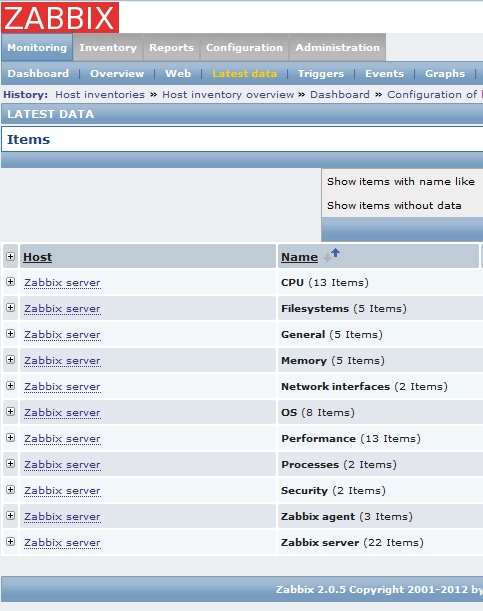
Daraus folgt unmittelbar, dass der dritte Schritt dem Ablesen der ersten Messdaten dient. Doch bevor Sie die sich an die Auswertung machen können, sollten Sie sicherstellen, dass Zabbix die Daten korrekt gesammelt hat. Dazu öffnen Sie die Registerkarte “Monitoring” und dort das Untermenü “Latest Data”. Unter Umständen kann es notwendig sein, cirka 30 Sekunden zu warten und einen Reload der Seite durchzuführen. Liefert Ihnen Zabbix eine verwertbare Information, können Sie davon ausgehen, dass das Sammeln klappt. Treten Fehler auf, werden diese durch einen Tooltip hervorgehoben.
Nach dem korrekten Erfassen der ersten Items, können Sie sich dem vierten Schritt zuwenden: Der Einrichtung eines Triggers. Dazu öffnen Sie über die Zabbix-Konfiguration die Host-Verwaltung. In der Host-Liste klicken Sie rechts neben dem Hostnamen auf “Triggers”. Klicken Sie auf “Create Trigger”, um einen Trigger anzulegen. Um bei unserem Beispiel zu bleiben, erstellen wir eine Warn-E-Mail die Sie mit dem Betreff “ICMP-Test an Host x fehlgeschlagen” auf das spezifische Problem hinweist. Beim Anlegen des Triggers behalten Sie die Voreinstellung bei. Im Auswahlmenü “Severity” verwenden Sie die Option “Information” und speichern die Trigger-Konfiguration. Um die Konfiguration zu testen, können Sie die Verbindung zu dem Ziel-Host kappen und abwarten, ob Zabbix die Trennung bemerkt. Im Normalzustand sollten die Trigger-Übersicht den Status “OK” anzeigen.
Den letzten Schritt stellt das Auslösen eines Alarms dar. Dazu sollten Sie zunächst sicherstellen, dass der zuvor angelegte Trigger funktioniert. Ist das der Fall, können Sie sich an die Alarm-Konfiguration machen. Dazu müssen Sie Zabbix zunächst für das Zusammenspiel mit einem Mailserver konfigurieren. Diesen konfigurieren Sie über die Zabbix-Administration unter “Mediatypes”. Weisen Sie dem Eintrag eine Bezeichnung zu und wählen Sie im Auswahlmenü Type die Option “Email”. Sie müssen außerdem den SMTP-Server und die E-Mailadresse des Absenders angeben. Sichern Sie die E-Mailkonfiguration mit einem Klick auf “Save”.
Als Nächstes richten Sie die E-Mailbenachrichtigung ein. Dazu öffnen Sie in der Benutzerverwaltung die Benutzereinstellungen des Users, den Sie informieren wollen. Wechseln Sie zur Registerkarte “Media” und klicken Sie auf “Add”, um eine neue “Medienkonfiguration” anzulegen. Wählen Sie als Typ wieder “Email”, geben Sie im Eingabefeld “Send to” den Empfänger an und bestimmen Sie den Schweregrad, bei dem eine Benachrichtigung erfolgt. Sichern Sie diese Einstellungen.
Es folgt die Konfiguration möglicher Aktionen unter “Actions”. Eine mögliche Aktion ist beispielsweise der Versand einer Warn-E-Mail. In der Actions-Übersicht wählen Sie als Ereignisquelle die Option “Trigger”. Klicken Sie auf “Create Action” und weisen Sie der Aktion eine Bezeichnung zu. Zabbix schlägt Ihnen “{TRIGGER.NAME}: {TRIGGER.STATUS}” als Standardbetreff für Ihre E-Mail vor. Damit im Betreff auch der Hostname auftaucht, sollten Sie diese Vorgabe um den Platzhalter für den Hostnamen erweitern ({TRIGGER.NAME} {HOSTNAME}: {TRIGGER.STATUS}).
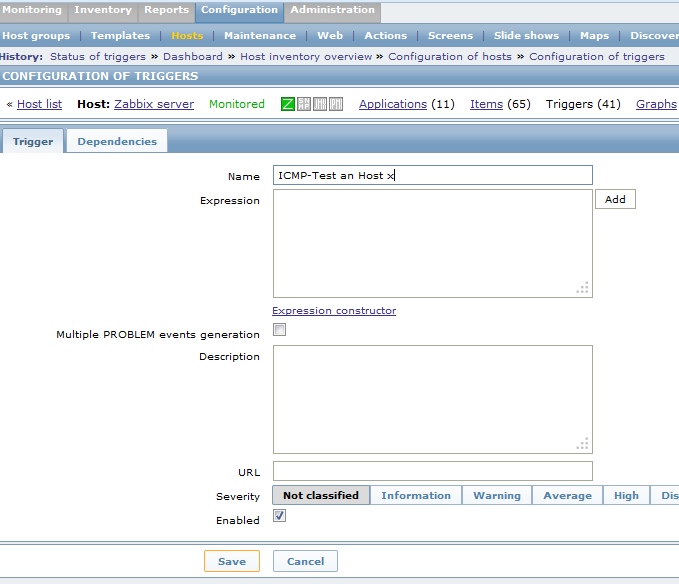
Ergänzend sollten Sie nun den Nachrichtentext konfigurieren. Auch hier bietet sich die Verwendung von Platzhaltern für die Gestaltung des E-Mail-Bodys an. Wenn Sie auf Floskeln verzichten wollen, könnte der Nachrichtentext beispielsweise wie folgt aussehen:
Trigger: {TRIGGER.NAME}
Trigger-Status: {TRIGGER.STATUS}
Trigger-Schweregrad: {TRIGGER.
SEVERITY}
Trigger-URL: {TRIGGER.URL}
Item-Werte:
1. {ITEM.NAME1} ({HOST.NAME1}:{ITEM.KEY1}): {ITEM.VALUE1}
2. {ITEM.NAME2} ({HOST.NAME2}:{ITEM.KEY2}): {ITEM.VALUE2}
3. {ITEM.NAME3} ({HOST.NAME3}:{ITEM.KEY3}): {ITEM.VALUE3}
Wechseln Sie dann zur Registerkarte “Conditions” und aktivieren Sie dort das Kontrollkästchen “Trigger value = Problem” und legen Sie mit einem Klick auf “Add” eine neue Bedingung an. Nun ist nur noch ein weiterer Schritt erforderlich: Wechseln Sie zur Registerkarte “Operation” und legen dort mit einem Klick “Add” eine neue Aktion an. Als Ausführungstyp wählen Sie “Send Message” und wählen als Empfänger die Administratorengruppe aus. Sichern Sie die Konfiguration mit einem abschließenden Klick auf “Save”.
Daten mit Agenten sammeln
Das Sammeln von Daten zu Systemen, auf denen keine Agenten-Installation möglich oder sinnvoll ist, ist wie schon erwähnt mit Zabbix durchaus möglich. Doch oftmals werden Ihnen diese Informationen nicht genügen. Dann ist der Einsatz von Agenten gefragt. Mit diesen können Sie so gut wie jede Information aus einem Host abrufen und zur weiteren Verarbeitung an den Zabbix-Server übermitteln. Der Agent kann den Zabbix-Server mit System- und Netzwerkinfor mationen, über Prozesse, über die CPU-Auslastung, Speicher und Swap-Bereich, die Dateisysteme und Festplatten sowie über Dateien versorgen.
Das Manko der “Simple Checks”, die agentenlos durchgeführt werden: Sie können zwar herausfinden, ob ein Dienst oder ein Host verfügbar ist, die Ursache eines Fehlers können aber nur Agenten erkennen und überwachen. Je höher Ihr Informationsbedarf ist und je mehr Detailinformationen Sie benötigen, umso dringlicher ist der Einsatz eines Agenten geboten. Da die Agenten schlanke Programme sind, arbeiten sie performant und belasten das Zielsystem kaum.
Wenn Sie beim Anlegen eines Items den Item-Typ “Zabbix Agent” verwenden, präsentiert Ihnen die Monitoring-Umgebung eine Liste der verfügbaren Items, die der Agent liefern kann. Nach der Auswahl eines “Item-Key”, übernimmt Zabbix diesen im Feld “Key”. Dabei ist allerdings zu beachten, dass Sie viele Einträge mit hostspezifischen Parametern ergänzen müssen. Die Parameter werden dabei in eckigen Klammern angegeben. Interessieren Sie sich beispielsweise für die CPU-Last, so heißt das Item wie folgt:
system.cpu.load[cpu ,mode]
Um die Last aller CPUs mit dem Durchschnittswert der letzten fünf Minuten zu messen, verwenden Sie folgenden Eintrag:
system.cpu.load[all,avg5]
Es genügt leider nicht, einen Agenten zu installieren und einfach auf dessen Input zu warten. Als Administrator müssen Sie vielmehr die gewünschten Informationen bestimmen. Wenn Sie sich für die Anzahl aller laufenden Prozesse interessieren, ver- wenden Sie folgende Konfiguration:
proc.num[name,user,state,cmdline]
Um zu prüfen, ob ein Host für einen Service TCP-Verbindungen entgegennimmt, verwenden Sie folgende Eingabe:
net.tcp.service[service, IP-Adresse,Port]
Wie es um die Auslastung des Hauptspeichers bestellt ist, erfahren Sie über vm.memory.size[mode]. Interessieren Sie sich für die Auslastung eines Dateisystems, liefert Ihnen vfs.fs.size[fs,mode] die gewünschten Informationen.
Zabbix kennt zwei Varianten der Agenten: “Zabbix Agent” und “Zabbix Agent (ac-tive)”. Im passiven Modus baut der Zabbix-Server in definierten Intervallen eine Verbindung zum Agenten auf und ruft die Daten ab. Beim aktiven Modus meldet sich der Agent beim Server an und fragt, welche Daten er zu welchem Zeitpunkt liefern soll.
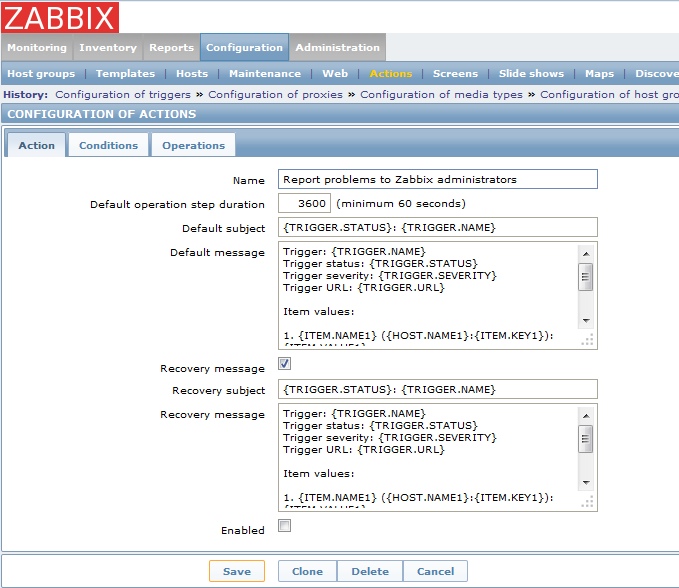
Graphen für den Durchblick
Neben dem Sammeln und der Alarmierung ist die visuelle Aufbereitung der Daten die dritte wichtige Aufgabe von Zabbix. In der Praxis häufen Sie meist große Datenberge an, ohne dass diese gleich einen Alarm auslösen. Doch diese Informationen lassen sich dazu nutzen, die Gründe für Fehler zu identifizieren oder um die Auslastung von Ressourcen im Auge zu behalten.
Zabbix stellt Ihnen flexible Funktionen für die Darstellung der Daten zur Verfügung. Anhand der Graphen können Sie beispielsweise Ausreißer im Ressourcenverbrauch oder die Zusammenhänge zwischen steigender CPU-Last und steigender Anzahl von Besuchern einer Webseite recht einfach herauslesen. Dabei sind alle Daten (Item-Values), die als Zahlenwerte vorliegen, unmittelbar und ohne weitere Konfiguration als Graph visualisierbar. Um die Daten eines Hosts abzurufen, öffnen Sie im Menü “Monitoring / Latest Data” den gewünschten Host und klicken hinter dem entsprechenden Item auf “Graph”. Zabbix generiert den Graph nun mit den Werten der letzten Stunde. Sie können den Zeitschieber verwenden, um die Zeitspanne an Ihre Bedürfnisse anzupassen. Dies nennt sich in diesem Zusammenhang auch spontane Graphen. In vielen Fällen sind die spontanen Graphen hilfreich und ausreichend, doch längst nicht in allen. Wenn Sie ein spezielles Informationsbedürfnis haben, können Sie hierfür spezifische Graphen kreieren und diese dann an Ihre Bedürfnisse anpassen.
Idealerweise vereinfachen Sie sich die Arbeit, indem Sie das Monitoring mithilfe von Templates steuern. Aber in der Praxis müssen Sie auch mit Fehlern oder Falschmeldungen hantieren können. Sie müssen insbesondere damit rechnen, dass Items nicht gesammelt werden können. Hierfür gibt es unterschiedliche Gründe, beispielsweise fehlende oder unzureichende Rechte, das Fehlen von externen Skripten, unzureichende Voraussetzungen auf Seiten des Host-Betriebssystems oder die zulange Ausführung eines Skripts. Die Crux ist nämlich, dass Zabbix Items ignoriert, von denen keine Daten gesammelt werden konnten. Dieses Problem lässt sich lösen, indem Sie für jedes Item einen Trigger mit der Funktion “nodata()” einrichten.
Fazit
Mit Zabbix steht Administratoren ein tolles Werkzeug zur Verfügung, mit dem Sie jedes noch so scheinbar unbedeutendes Ereignis in einer IT-Infrastruktur überwachen können. Die Umgebung ist einfach in Betrieb zu nehmen und ebenso einfach zu administrieren. Dank der schlanken Agenten entgeht Ihnen auf allen kritischen Systemen kein wichtiges Detail. (jp)
|
[1] Zabbix Projekt-Site |
| Link-Codes |
von Dr. Holger Reibold Artikel aus dem IT-Administrator Juni 2013